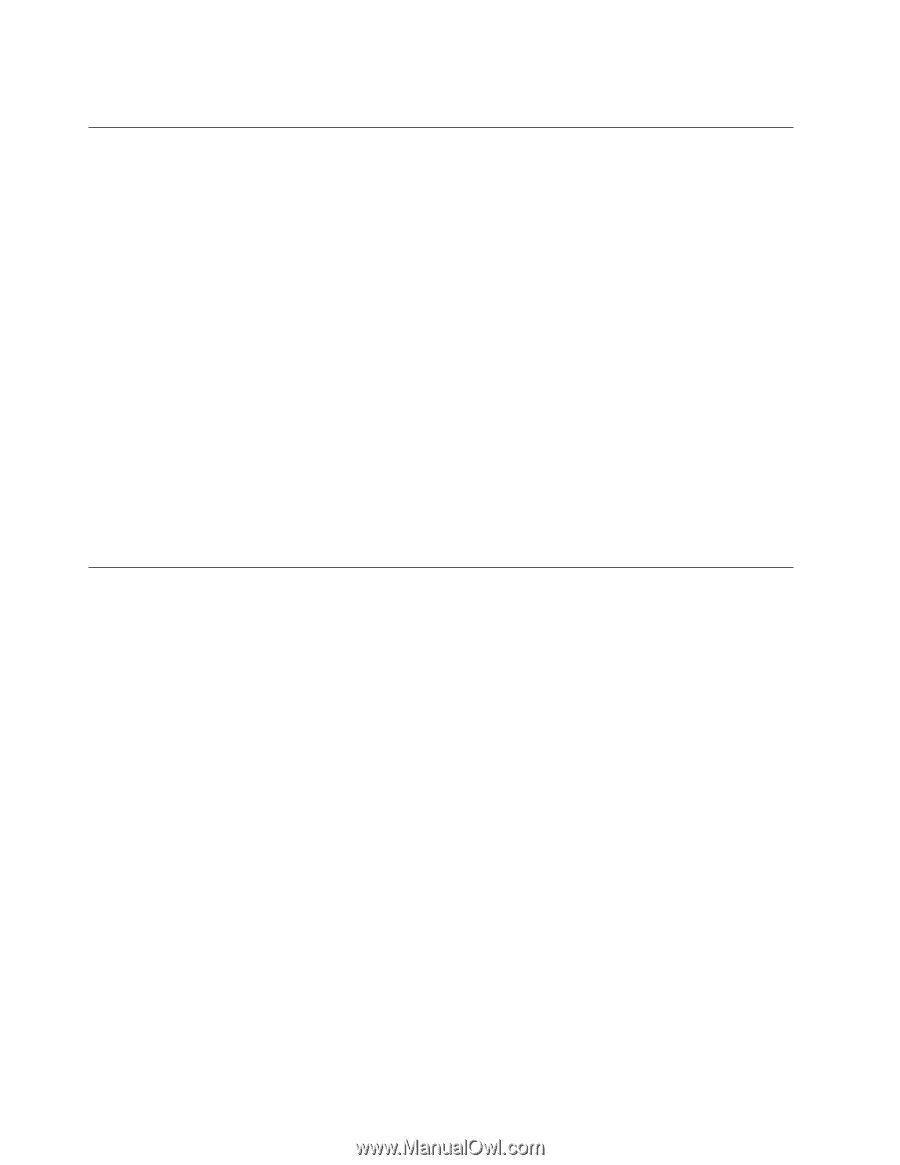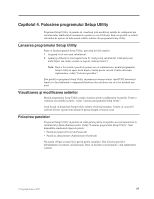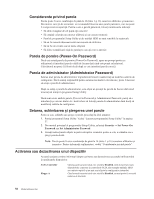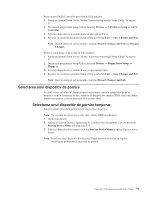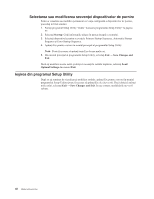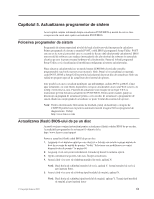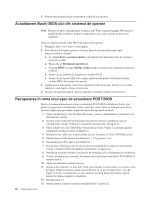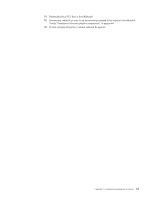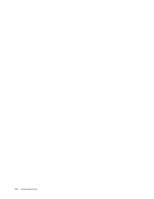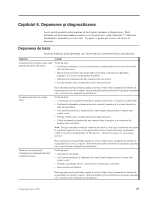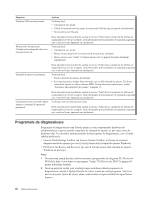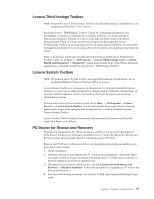Lenovo ThinkCentre M58e Romanian (User guide) - Page 70
Actualizarea (flash) BIOS-ului din sistemul de operare
 |
View all Lenovo ThinkCentre M58e manuals
Add to My Manuals
Save this manual to your list of manuals |
Page 70 highlights
6. Urmaţi instrucţiunile de pe ecran pentru a finaliza actualizarea. Actualizarea (flash) BIOS-ului din sistemul de operare Notă: Deoarece Lenovo îmbunătăţeşte continuu situl Web, conţinutul paginii Web poate fi modificat fără notificare, inclusiv conţinutul la care se face referire în procedura următoare. Pentru a actualiza (flash) codul BIOS din sistemul de operare: 1. Mergeţi la http://www.lenovo.com/support. 2. Procedaţi în felul următor pentru a localiza fişierele descărcabile pentru tipul dumneavoastră de maşină: a. În câmpul Enter a product number, introduceţi tipul dumneavoastră de maşină şi faceţi clic pe Go. b. Faceţi clic pe Downloads and drivers. c. Selectaţi BIOS în câmpul Refine results, pentru a localiza toate legăturile referitoare la BIOS. d. Faceţi clic pe legătura de actualizare a codului BIOS. e. Faceţi clic pe fişierul TXT care conţine instrucţiunile pentru actualizarea (flash) codului BIOS din sistemul de operare. 3. Tipăriţi aceste instrucţiuni. Este foarte important să faceţi aceasta, deoarece ele nu mai rămân pe ecran după ce începe descărcarea. 4. Urmaţi instrucţiunile tipărite, pentru a descărca, extrage şi instala modernizarea. Recuperarea în urma unui eşec de actualizare POST/BIOS Dacă se întrerupe alimentarea în timp ce actualizaţi POST/BIOS (actualizare flash), este posibil ca repornirea calculatorului să nu se realizeze corect. Dacă se întâmplă acest lucru, efectuaţi următoarea procedură, numită de obicei Recuperare boot-block. 1. Opriţi calculatorul şi orice alt dispozitiv ataşat, cum ar fi imprimantele, monitoarele sau dispozitivele externe. 2. Scoateţi toate cordoanele de alimentare din prizele electrice şi înlăturaţi capacul calculatorului. Vedeţi "Înlăturarea capacului calculatorului" la pagina 14. 3. Găsiţi jumper-ul Clear CMOS/Recovery pe placa sistem. Vedeţi "Localizarea părţilor componente pe placa sistem" la pagina 12. 4. Înlăturaţi orice cablu care ar putea limita accesul la jumper-ul Clear CMOS/Recovery. 5. Mutaţi jumper-ul din poziţia standard (pinii 1 şi 2) pe pinii 2 şi 3. 6. Reinstalaţi placa PCI, dacă a fost înlăturată. 7. Reconectaţi cablurile pe care le-aţi deconectat şi montaţi la loc capacul calculatorului. Vedeţi "Finalizarea înlocuirii părţilor componente" la pagina 44. 8. Introduceţi în prizele electrice cordoanele de alimentare ale calculatorului şi monitorului. 9. Porniţi calculatorul şi monitorul. Introduceţi discul de actualizare (flash) POST/BIOS în unitatea optică. 10. Opriţi calculatorul şi porniţi-l din nou. 11. Sesiunea de recuperare va dura între două şi trei minute. În acest timp, se vor auzi o serie de bipuri. După terminarea sesiunii de actualizare nu va mai fi afişat nimic, seria de bipuri va înceta, iar sistemul se va opri automat. Scoateţi discul din unitatea optică înainte de oprirea completă a sistemului. 12. Repetaţi paşii 2-4. 13. Mutaţi jumper-ul înapoi în poziţia standard (pinul 1 şi pinul 2). 62 Ghidul utilizatorului